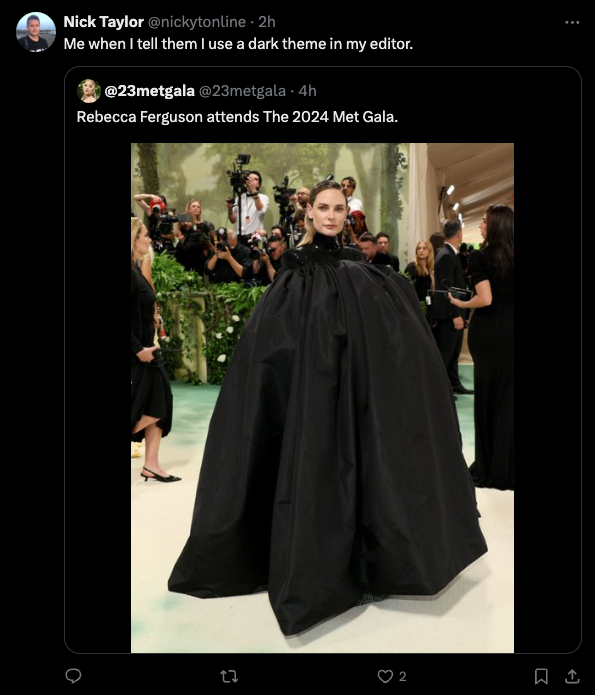🔧 阿川の電商水電行

此頁面詳細介紹了我作為開發人員使用的大部分內容。我使用 Mac,因此許多工具都是 macOS 特定的,但清單中也有一些與作業系統無關的工具。
在我們開始之前要提到的一件事是,這些工具可以提高我的工作效率。也許他們不會像他們為我所做的那樣讓你有生產力。我總是說,使用能讓你最有效率的工具。
其中一些工具是免費的,但有些是付費的。我個人認為付費的是值得的,但這取決於你和你的錢包。
注意:我在這裡放置了一些推薦連結。只是想坦率地說明這一點而已。
編輯
這一切都從編輯器開始。 Visual Studio Code (VS Code) 是我的首選編輯器。我使用Insider 版本的時間最長,但有些擴充功能會嘗試登入並重定向到 VS Code 普通版,所以我決定回到它。也就是說,VS Code Insider 非常穩定。
我很長時間以來都是 Dank Mono 的忠實粉絲,但 GitHub 今年發布了一堆等寬字體,我一直很喜歡Monaspace Krypton 。
對於主題,它有所不同。我最近一直在使用輕現代預設主題,因為我發現它更適合我的直播,但我也是休士頓和堡壘之夜主題的粉絲。
雖然我安裝了iTerm ,這是一個很棒的 macOS 終端,但老實說,99.999% 的時間我都住在 VS Code 終端中。
編輯器設定
如果您對我的編輯器設定感興趣,這是我目前的設定。
更有趣的事情之一是您可以更改標題欄,因此我加入了一些表情符號。
"window.title": "🦙⚡🫡 – ${activeEditorShort}${separator}${rootName} – 🫡⚡🦙",
我發現超級方便的另一個設定是terminal.integrated.autoReplies 。我從來不想獲取我的 .env 文件,這可以完美地處理它。
"terminal.integrated.autoReplies": {
"dotenv: found '.env' file. Source it? ([Y]es/[n]o/[a]lways/n[e]ver)": "e\r"
},也許澤德很快?
我確實想向Zed編輯大聲喊叫。我偶爾會使用它,而且速度超級快,但它還沒有成為我的主要編輯器。我認為一旦擴展生態系統進一步發展,我就會轉向這個。也許在明年。我們拭目以待。 😎
瀏覽器擴充
我並不是每天都使用所有這些,但這些是我首選的瀏覽器擴充功能。
-
精緻的 GitHub - GitHub 上的類固醇
-
VisBug - 一個很棒的前端工具(這對我來說是新工具)(僅適用於基於 Chromium 的瀏覽器)
-
React 開發者工具- 因為 React
-
Preact DevTools - 因為 Preact
-
Axe - 用於網路可存取性測試
-
WAVE - 用於網路可存取性測試
-
LanguageTool - 文法和拼字檢查工具
-
Pocket - 用於為要閱讀的內容加入書籤
-
JSONView - JSON 有效負載的美化視圖
-
調整新 Twitter - 消除 Twitter 使用者介面中的大量噪音
-
a11y Twitter - 對如何使用 Twitter 進行小幅更改,以方便的方式推廣推文。
桌面應用程式
這些是我每天使用的大部分桌面應用程式。讓我們從一些通用的開始。
我每天做的常見事情的通用工具
Arc 瀏覽器是一款基於 Chromium 的瀏覽器,在我看來,它解決了我在使用任何其他瀏覽器時遇到的大量使用者體驗 (UX) 問題。垂直選項卡、命令面板和自動畫中畫影片等等。
我在頂部選單列圖示上使用Vanilla 的時間最長,但當我拿到帶有瀏海的 MacBook Pro 後,它就不太好用了。從那以後,我開始使用Bartender來管理我的選單列。
macOS 上的表情符號選擇器並不是那麼好,但Rocket讓加入表情符號變得如此簡單。我無法告訴你我一天使用它多少次。
Raycast是我首選的 macOS 聚光燈替代品。這就像類固醇的聚光燈。我之前使用過Alfred ,這是另一個出色的 Spotlight 替代品,但由於某種原因 Raycast 越來越吸引我了。我也用它來進行視窗管理。
對於那些坐在電腦前的夜晚, f.lux是必須的。正如一些智者所說:「善待你的眼球」。 macOS 的Nightshift還可以,但 f.lux 卻破壞了它。
對於管理會議, Dato是一款更好的 macOS 約會應用程式。在網址列中顯示多個時區非常有用。我有當地時間和 UTC。我還將它用於即將舉行的會議和活動。以前我使用的是Meeter ,它對此非常有用,但現在我需要的應用程式少了一個。
我幾乎每天都會截取螢幕截圖或錄製短影片, Cleanshot X非常適合此操作。
Git 工具
我的大部分「git」工作都是在命令列上進行的,但有時我需要圖形使用者介面(GUI)來真正了解正在發生的事情。當我需要它時,我會伸手去拿Fork 。
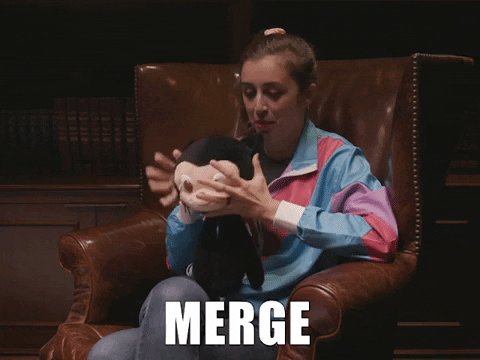
向 Cassidy (@cassidoo) 的精彩 GIF 致敬!
如果你使用 Git(我想你們大多數人都使用 Git), 那麼簽署你的提交就非常重要。 GPG Suite讓設定變得簡單。
前端工具
我做了很多建立使用者介面 (UI) 的工作,這些都是這類工作不可或缺的工具。
xScope是一個非常棒的前端開發工具組。標尺、指南等
當我需要與設計師協調、查看設計或提取一些資源時, Figma就是我居住的地方。
我以前聽說過Polypane ,我想幾年前我可能已經嘗試過它,但現在,它是前端的必備品。它可以幫助您建立具有各種優點的響應靈敏、易於存取的應用程式。對此感到好奇嗎?今年早些時候,我在一次直播中與 Polypane 的創作者 Kilian Valkhof (@kilianvalkhof) 進行了交流。
https://www.youtube.com/watch?v=fsIhghVlHJE
對於顏色對比問題,TPGi 的顏色對比分析儀是頂級的。我強烈推薦它。感謝 Todd Libby (@colabottles) 去年向我推薦了這個。
我使用的其他桌面應用程式
-
Cloudflare Warp - 更快的網路和一些 VPN 優點
-
Plash - 適用於 Mac 的互動式桌面背景(一個或多個網頁)
-
CleanMyMac X - 一套實用程序,可讓您的 Mac 保持最佳狀態。
-
Starship - 跨 shell 提示符
直播軟體
我確信有些擁有更多觀眾的主播擁有更好的設置,但這就是我的工作方式。
我使用Restream.io串流傳輸到多個平台,目前包括 Twitch、YouTube、X/Twitter 和 LinkedIn。
OBS被很多人使用,包括我自己。這是一個很棒的開源軟體。我使用它來進行串流傳輸,而不是 Restream Studio 或 Streamyard 等類似工具,因為我有自訂疊加層和其他一些自訂功能。
https://github.com/obsproject/obs-studio
Krisp在過濾通話和串流中不需要的噪音方面表現出色。在直播時告別背景的消防車。 🤣
我將Loopback用於虛擬音訊來源。這非常有用,因為我建立了一個音頻源,即我的麥克風和客人的音頻,並將其視為一個輸入源。我使用這個音訊來源作為即時字幕的音訊來源。
我沒有用於串流媒體的精美相機。我曾經使用我的羅技網路攝像頭,這很好,但當我終於得到一部像樣的 iPhone 時,我覺得它的相機太棒了!所以我決定用它來進行直播。 Camo使這成為可能,並且它有很多細節,如縮放、水印、濾鏡等。
直播嘉賓工具
在很長一段時間裡,我都不明白人們是如何把嘉賓帶上直播的。在我從事串流媒體的早期,我曾經引入完整的 Discord 螢幕並在我的直播中分享。雖然這有效,但並不理想。我也嘗試了類似的 Zoom,然後我也開始在螢幕上裁剪 Zoom 的部分內容,但同樣不理想。
最終,我發現了vdo.ninja 。 TLDR 是,它使用點對點技術將遠端攝影機引入 OBS 或其他工作室軟體。
https://github.com/steveseguin/vdo.ninja
這是一個很棒的專案,我強烈推薦它。如果您的客人有 Twitch 帳戶,另一個類似的軟體是 Twitch 的Stream Together 。我也用這個,取決於客人。
命令列介面 (CLI) 工具
我沒有很多 CLI 工具,但以下是一些我常用的工具:
-
Homebrew - macOS(或 Linux)缺少的套件管理器
-
GitHub CLI - 命令列上的 GitHub。非常適合建立 PR 等。
https://dev.to/opensauced/boost-productivity-with-the-github-cli-2mne
-
nvm - 節點版本管理器
-
cloudflared - 透過安全隧道將本地伺服器公開到公共網路
如果您對我的設定(例如硬體和辦公室設定)的重置或我在旅途中攜帶的物品感到好奇,請隨時查看我的使用頁面。
直到下一篇!
原文出處:https://dev.to/nickytonline/tools-that-keep-me-productive-1no5
1) --- 會變成分隔線(上一行必須是空白)
2) # 會變成一級標題
3) ## 會變成二級標題
4) ### 會變成三級標題
5) **粗體文字**會顯示粗體文字
6) ```當第一行與最後一行會顯示程式碼
7) 請搜尋 Markdown 語法,了解各種格式